a pesar de que Administrador de contraseñas Integrado en Google Chrome, no cuenta con todas las campanas y características de una herramienta dedicada como LastPass o Dashlane, pero lo encuentro bastante único para un uso normal. Y dado que uso Chrome en todos mis dispositivos, tener fácil acceso a las contraseñas sin tener que depender de algunas aplicaciones de terceros se siente liberador. Sin embargo, hay un inconveniente obvio: no puede Recuperación de contraseña de cromo.
Por ejemplo, elimine una contraseña de Chrome y desaparecerá para siempre. Ya sea que lo haga intencionalmente o no, el navegador solo le da unos segundos para deshacer su trabajo, sin forma de recuperarlo después. Y dado que Chrome sincroniza tus cambios tan pronto como los abres en otro dispositivo, tampoco puedes recuperar la contraseña de esta manera.
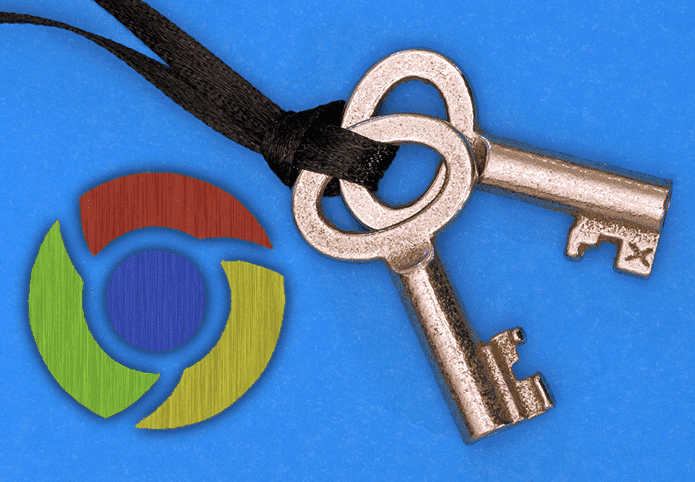
Justo el otro día, me fui de juerga de limpieza para deshacerme de las contraseñas no deseadas que se habían acumulado a lo largo de los años. Y por descuido, terminé borrando varias contraseñas de sitios que visito con frecuencia. Pero en lugar de rendirme, hice algunas cosas y se me ocurrió una gran solución que estoy seguro de que te encantará conocer.
Lo que necesitas para recuperar contraseñas
Antes de que puedas considerar recuperar contraseñas eliminadas, debes tener al menos un dispositivo que ya tenga Chrome instalado. Sin embargo, también debe ser específicamente uno que aún no haya usado después de que ocurriera el problema con la eliminación de sus contraseñas. Aparte de eso, Chrome ya lo habría hecho sincronizar cambios , haciendo inútil la solución alternativa.
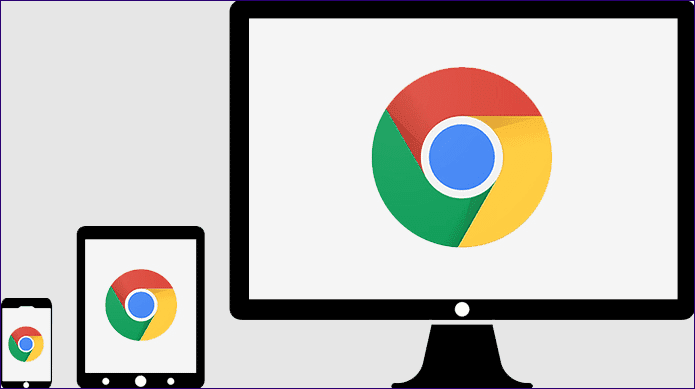
En mi caso, borré accidentalmente mis contraseñas en mi escritorio. Al mismo tiempo, se desbloqueó Chrome en el iPad, por lo que fue una obviedad. Afortunadamente, Chrome todavía no se desbloquea en el teléfono inteligente Android desde el accidente. Entonces, si eliminó sus contraseñas hace un momento, no salte y abra Chrome en sus otros dispositivos todavía.
Ahora, obviamente, probablemente esté pensando que lo que voy a hablar implica deshabilitar el acceso a Internet en el dispositivo para evitar que Chrome sincronice y recupere las contraseñas individualmente. Si bien eso es más que posible, esta solución restaura todas sus contraseñas tal como estaban, lo que evita que las reconozca manualmente (en algunos casos, docenas de ellas) y otros detalles de inicio de sesión.
Procedimientos de recuperación de contraseña
Comencemos con un escenario en el que elimino varias contraseñas en uno de mis dispositivos. Cuando me doy cuenta de mi error, procedo a restablecer la sincronización de Chrome en el mismo dispositivo. Esta acción detiene la sincronización de Chrome en seco, elimina todos los datos almacenados en los servidores de Google y también cierra la sesión de Chrome en cada uno de mis otros dispositivos.
Esto significa que puedo ejecutar Chrome en cualquier dispositivo sin temor a perder las contraseñas eliminadas que aún están almacenadas en él.
Después del reinicio, los servidores de Google ya no tienen mis datos y Chrome debería comenzar a sincronizar los datos de navegación almacenados localmente en el dispositivo.
Como no he iniciado sesión, Chrome Sync no funcionará. Ahora, todo lo que tengo que hacer es iniciar sesión manualmente en Chrome desde un dispositivo al que aún no he accedido después del accidente en el que borré las contraseñas. Después del reinicio, los servidores de Google ya no tienen mis datos y Chrome debería comenzar a sincronizar los datos de navegación almacenados localmente en el dispositivo (que tiene todas mis contraseñas tal cual) con la cuenta de Google como si fuera nueva.
Luego procedo a activar la sincronización de Chrome en el dispositivo donde eliminé las contraseñas. Además, he iniciado sesión en Chrome en cada uno de mis otros dispositivos. Esto sincroniza todos los dispositivos con los servidores de Google, es decir, ¡tengo todas mis contraseñas en todos los dispositivos sin cambios!
¿Encontraste todo un poco confuso? No se preocupe: los pasos a continuación le brindarán un proceso completo para recuperar sus contraseñas eliminadas.
Paso 1: desde el panel de configuración de Chrome en el dispositivo donde inicialmente perdiste tus contraseñas, haz clic en la opción etiquetada Sincronizar.
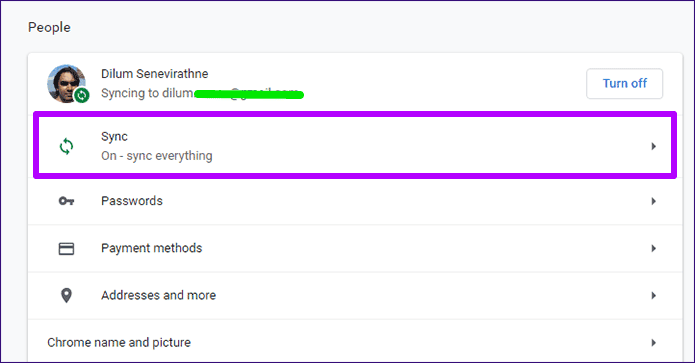
Paso 2: desplácese hacia abajo y toque Administrar datos sincronizados en el Panel de control de Google.
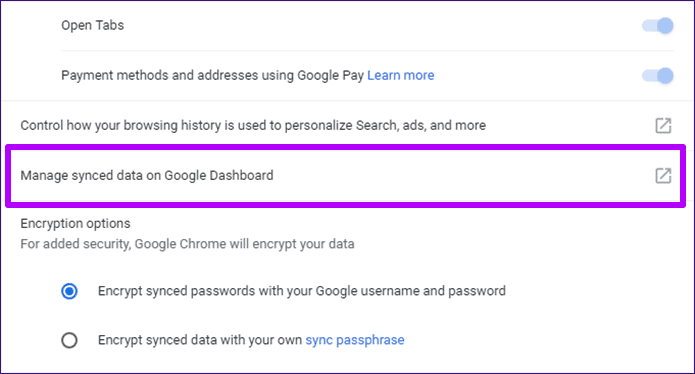
Paso 3: en la página Datos de Chrome Sync que aparece, desplácese hasta la parte inferior y toque Restablecer sincronización.
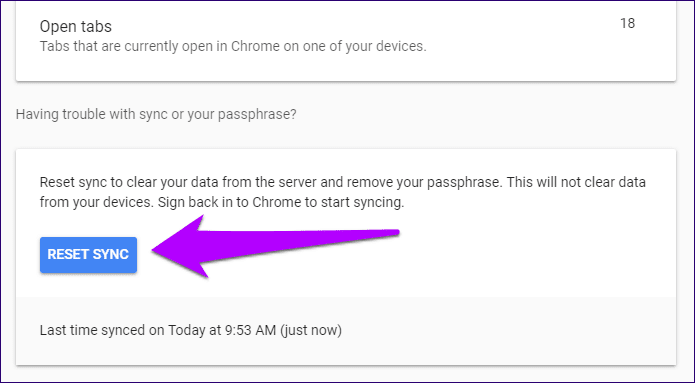
Paso 4: en el cuadro emergente de confirmación de restablecimiento de sincronización, toque Aceptar. Chrome solicita deshacerse de todos los datos de navegación almacenados en los servidores de Google. Además, desactiva Chrome Sync en el dispositivo actual, al mismo tiempo que cierra la sesión de Chrome en todos sus otros dispositivos.
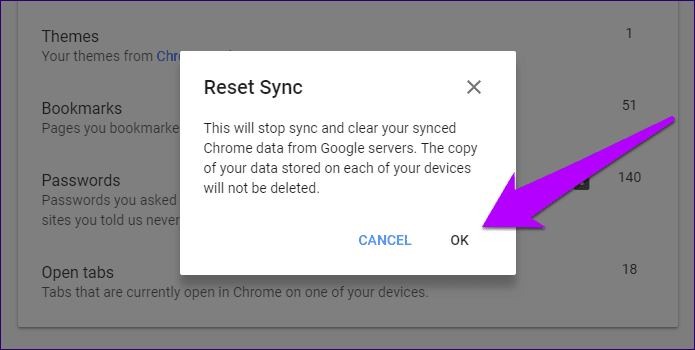
Paso 5: Abra Chrome en un dispositivo en el que no ha estado desde que eliminó sus contraseñas. Como reiniciaste Chrome Sync para tu cuenta de Google, deberías cerrar sesión automáticamente. Vaya a la pantalla Configuración e inicie sesión nuevamente para comenzar a sincronizar sus datos almacenados localmente con los servidores de Google.
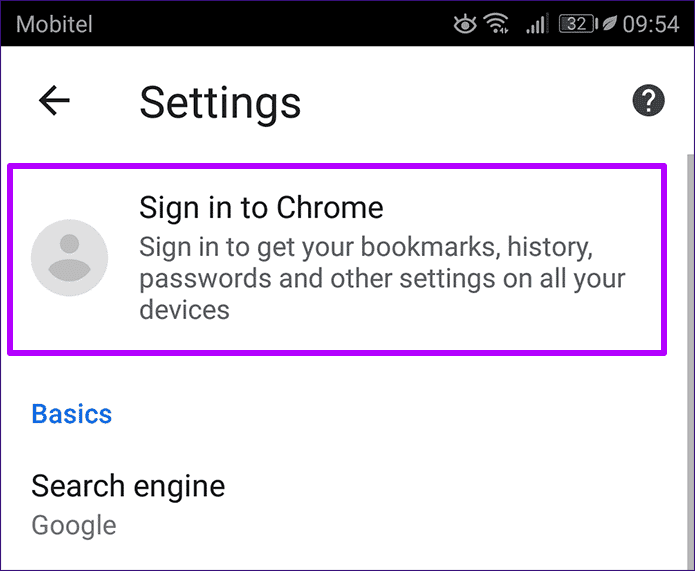
Paso 6: en el dispositivo donde originalmente eliminó sus contraseñas, vaya a la pantalla Configuración, luego toque Activar sincronización junto a su foto de perfil. Después de un breve momento, eche un vistazo a la pantalla del administrador de contraseñas y debería tener sus contraseñas eliminadas nuevamente.
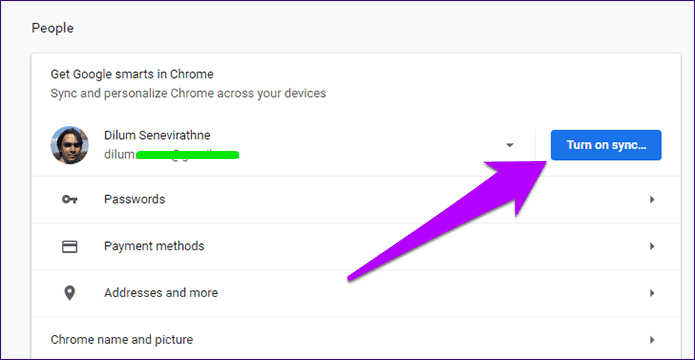
Además, asegúrese de haber vuelto a iniciar sesión en Chrome en todos sus otros dispositivos también.
Una conclusión final de todo el proceso es elegir un dispositivo que no solo tenga una instancia de Chrome abierta después de que se hayan eliminado las contraseñas, sino también un dispositivo que se haya sincronizado recientemente antes de que se elimine la contraseña. De esta manera, puede reducir la cantidad de pérdida de cualquier dato de navegación nuevo creado hasta ese momento.
Llamada cercana, ¿verdad?
¿Conseguiste tus contraseñas? Si Chrome no está abierto en ninguno de sus otros dispositivos, entonces debería hacer este proceso sin problemas. Restablecer contraseñas nunca es divertido, y esta solución debería resultar muy útil para cualquiera que busque evitar algunos dolores de cabeza importantes.
Y si bien no hay otra forma de recuperar contraseñas si previamente sincronizaste Chrome en todos tus dispositivos, al menos sabes qué hacer la próxima vez que suceda algo similar. Esperamos que Google introduzca un mecanismo de recuperación de contraseña dedicado en un futuro próximo.







